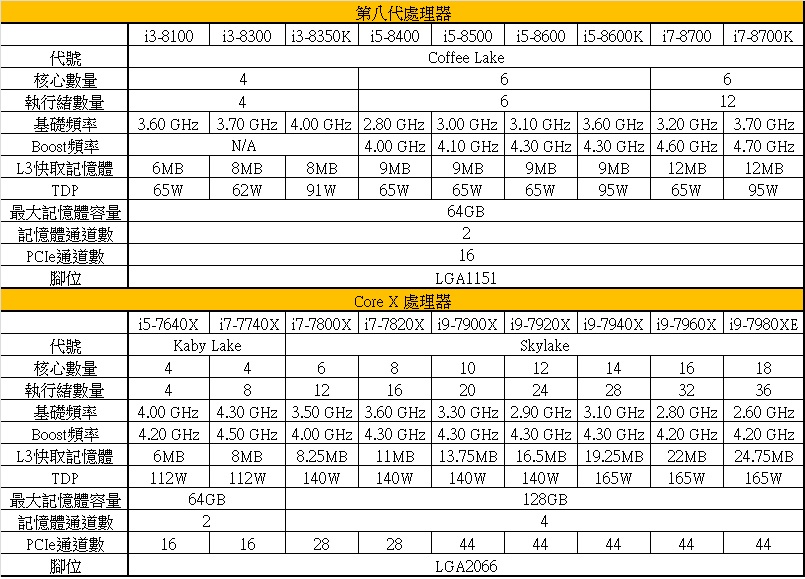![]()
![]() 極致效能與雙風扇優異散熱制霸全場
極致效能與雙風扇優異散熱制霸全場絕地求生《PUBG》可以說是近期最夯且討論度最高的遊戲之一,有神一般的技巧也要有好的硬體搭配不卡頓才能橫掃敵人,顯卡是玩遊戲最重要的配備之一;索泰ZOTAC相信許多玩家一定聽過,他們是近期才踏入台灣市場,從Mini卡到高階卡王產品線皆相當齊全,讓不同需求的玩家皆能挑選到適合的產品,這次要介紹索泰ZOTAC推出的『GTX 1060 AMP! Edition』,搭載強悍的GP106核心晶片,核心時脈為1556MHz,Boost核心時脈上升至1771 MHz,記憶體採用GDDR5記憶體介面為192-Bit,輸出介面有三組Displayport 1.4、一組HDMI 2.0b與一組DVI-D,搭配VR使用更加方便,電源採用6pin供電,散熱為IceStorm設計,採用兩顆90mm風扇,熱導管採用兩支8mm配置,並搭配大面積散熱鰭片,還支援了 Freeze技術,在2D模式與低負載3D運算時,風扇不會轉動達到無噪音0dB的境界,在重度3D負載時風扇轉速會落在約40%左右,噪音依然相當低,原廠還提供了FireStorm軟體,可調整GPU/記憶體工作時脈、功率限制(Power Limit )、GPU溫度限制與風扇轉速控制,也可隨時透過軟體監控狀態,規格與調整功能相當齊全,馬上就來看極致效能與雙風扇優異散熱制霸全場的索泰ZOTAC GeForce GTX 1060 AMP! Edition。
![]() 開箱影片
開箱影片▼五分鐘帶你看完索泰ZOTAC GeForce GTX 1060 AMP! Edition用料、效能表現、超頻性、PUBG實測與OBS直播應用
https://www.youtube.com/watch?v=N5WitfzGClg
![]() GALAX GTX1080 EXOC SNIPER White包裝與配件
GALAX GTX1080 EXOC SNIPER White包裝與配件▼彩盒設計採用專屬風格外觀,並以黃色為外觀設計主體,標示了產品系列、型號、版本、特色與VR Ready
![]()
▼ZOTAC Logo
![]()
▼標示為AMP! Edition ,NVIDIA GEFORCE GTX系列顯示卡,並有VR Ready認證,要玩VR絕對是輕輕鬆鬆!!
![]()
▼產品特色標示
①提供註冊四年保固
②採用6GB GDDR5
③散熱採用IceStorm設計
④支援 Freeze技術
![]()
▼採用GEFORCE GTX 1060晶片,支援GAMEWORKS、VRWORKS、G-SYNC、DIRECTX 12技術
![]()
▼包裝背面標示產品特色、基本規格與系統需求
![]()
▼GTX1060是中階遊戲卡最佳選擇
![]()
▼GTX1060要玩VR絕對是沒問題,且支援 Freeze技術,提供散熱效果與最低噪音
![]()
▼支援技術
![]()
▼系統需求與基本規格標示
![]()
▼ZOTAC公司資訊
![]()
▼HDMI與各國安規認證
![]()
▼兩側標示型號為GeForce GTX 1060 AMP! Edition
![]()
![]()
▼上下兩側標示產品型號與序號相關資訊
![]()
![]()
▼配件:快速安裝手冊、ZOTAC其他產品介紹書、大4 pin轉PCI-E 6 pin轉接線與驅動程式
![]()
![]()
![]() ZOTAC GeForce GTX 1060 AMP! Edition用料與規格介紹
ZOTAC GeForce GTX 1060 AMP! Edition用料與規格介紹▼風扇上方貼有 Freeze技術說明,低負載時風扇會停止轉動,使用之前記得要把貼紙塞撕下
![]()
▼顯示卡各角度一覽,正面導風罩採用金屬與塑膠結合製品,造型相當陽剛,散熱部分採用兩顆90mm風扇搭配大面積的鰭片,從下方可以看到兩支相當粗壯的8mm熱導管,提供不錯的散熱效果,顯卡本體占用2個Slot,上方有ZOTAC字樣,背面強化背板為金屬製品,且有ZOTAC風格的圖樣與造型設計,還開有散熱口提高散熱效果
![]()
![]()
![]()
![]()
![]()
▼輸出部分提供DVI-D、HDMI 2.0b與三組Display Port 1.4,讓玩家擁有相當大的彈性應用,要連接多螢幕與VR設備都不是問題
![]()
▼散熱器與強化背板一覽
![]()
▼拆除散熱器與背板後一覽,從整體Layout配置來看,這張卡為非公板設計,並特別強化供電部分,用料上相當紮實,提供更優異的核心工作頻率與超頻表現
![]()
![]()
▼DVI-D Connector上可看到金屬殼做雜訊遮蔽
![]()
▼外接供電為6pin
![]()
▼GPU供電 MOSFET有獨立散熱片設計
![]()
▼GPU供電部分採用4+1相供電,搭配uP9511Q電源控制器,MOSFET採用上一下二結構(由MegnaChip MDU1514 & MDU1517組成)
![]()
![]()
![]()
▼GPU周邊配置一覽,記憶體有兩顆未上件,未來有可能推出8GB版本?!
![]()
▼晶片後方背面放滿了電容,提升GPU供電穩定度
![]()
▼GeForce GTX1060晶片驗明正身,代號為GP106-400-A1
![]()
▼記憶體採用SK Hynix H5GQ8H24MJR-R4C GDDR5六顆組成6GB容量,時脈為2000MHz ,傳輸時脈可達8Gbps
![]()
▼散熱模組正反面一覽
![]()
![]()
▼風扇採用兩顆TECOTHERM GFY09010E12SPA 90mm風扇
![]()
![]()
▼散熱鰭片各角度一覽,散熱鰭片採用兩支8mm熱導管組成,熱導管將熱傳遞大面積鋁製鰭片,GPU接觸面為銅底設計,提供相當不錯的散熱與導熱效果,記憶體顆粒採用導熱墊做介質,可有效將廢熱散出
![]()
![]()
![]()
![]()
![]()
![]()
![]()
![]() ZOTAC GeForce GTX 1060 AMP! Edition效能實測-預設
ZOTAC GeForce GTX 1060 AMP! Edition效能實測-預設測試平台
CPU: Intel Core i7-8700K @ 5.0GHz
Cooler: Thermalright Silver Arrow IBE Extreme
MB: ASRock Z370 KILLER SLI
RAM: GeIL DRAGON RAM DDR4-4000 16GB kit (8G*2)
Storage: TOSHIBA THNSN5256GPU7 256GB
PSU: Steventeam 500W
OS: Windows 10 專業版 64 Bit
▼CPUZ與GPUZ驗明正身
![]()
▼CINEBENCH R11.5 OpenGL :97.41fps
![]()
▼CINEBENCH R15 OpenGL :172.00fps
![]()
▼3DMark11 Performance Mode :P17313
![]()
▼3DMark11 Extreme Mode :X6009
![]()
▼3DMark Cloud Gate :39641
![]()
▼3DMark Fire Strike :11829
![]()
▼3DMark Fire Strike Extreme :6086
![]()
▼3DMark Fire Strike Ultra :3132
![]()
▼3DMark Ice Storm :143864
![]()
▼3DMark Ice Storm Extreme :137016
![]()
▼3DMark Sky Diver :36336
![]()
▼3DMark Time Spy :4558
![]()
▼3DMark API Overhead feature test
![]()
▼VRMark Orange Room :6911
![]()
▼VRMark Blue Room :1251
![]()
▼VRMark Cyan Room :3670
![]()
▼PCMark7 :7491
![]()
▼PCMark8 :5246
![]()
▼PCMark10 :5711
![]()
▼PCMark10 Express :5007
![]()
▼PCMark10 Extended :6715
![]()
▼CrystalMark09
![]()
![]() ZOTAC GeForce GTX 1060 AMP! Edition效能實測-超頻
ZOTAC GeForce GTX 1060 AMP! Edition效能實測-超頻測試平台
CPU: Intel Core i7-8700K @ 5.0GHz
Cooler: Thermalright Silver Arrow IBE Extreme
MB: ASRock Z370 KILLER SLI
RAM: GeIL DRAGON RAM DDR4-4000 16GB kit (8G*2)
Storage: TOSHIBA THNSN5256GPU7 256GB
PSU: Steventeam 500W
OS: Windows 10 專業版 64 Bit
▼CPUZ與GPUZ驗明正身,透過FireStorm軟體將GPU超頻至1900MHz,記憶體超頻至2500MHz
![]()
▼CINEBENCH R11.5 OpenGL :97.67fps
![]()
▼CINEBENCH R15 OpenGL :174.03fps
![]()
▼3DMark11 Performance Mode :P18527
![]()
▼3DMark11 Extreme Mode :X6578
![]()
▼3DMark Cloud Gate :41024
![]()
▼3DMark Fire Strike :13247
![]()
▼3DMark Fire Strike Extreme :6777
![]()
▼3DMark Fire Strike Ultra :3465
![]()
▼3DMark Ice Storm :145903
![]()
▼3DMark Ice Storm Extreme :141468
![]()
▼3DMark Sky Diver :38530
![]()
▼3DMark Time Spy :5023
![]()
▼3DMark API Overhead feature test
![]()
▼VRMark Orange Room :7653
![]()
▼VRMark Blue Room :1388
![]()
▼VRMark Cyan Room :4054
![]()
▼PCMark7 :7652
![]()
▼PCMark8 :5263
![]()
▼PCMark10 :5915
![]()
▼PCMark10 Express :5237
![]()
▼PCMark10 Extended :6908
![]()
▼CrystalMark09
![]()
![]() 遊戲效能實測-預設
遊戲效能實測-預設測試平台
CPU: Intel Core i7-8700K @ 5.0GHz
Cooler: Thermalright Silver Arrow IBE Extreme
MB: ASRock Z370 KILLER SLI
RAM: GeIL DRAGON RAM DDR4-4000 16GB kit (8G*2)
Storage: TOSHIBA THNSN5256GPU7 256GB
PSU: Steventeam 500W
OS: Windows 10 專業版 64 Bit
▼CPUZ與GPUZ驗明正身
![]()
▼FINAL FANTASY XIV A Realm Reborn official Benchmark(1920x1080 MAXIMUM) :15548
![]()
▼FINAL FANTASY XIV Heavensward Benchmark(1920x1080 MAXIMUM) :11883
![]()
▼FINAL FANTASY XIV Stormblood Benchmark(1920x1080 MAXIMUM) :11754
![]()
▼FINAL FANTASY XV(1920x1080 High Quality) :4432
![]()
▼Unigine Heaven Benchmark(1080P Ultra) :1655
![]()
▼Unigine Valley Benchmark(1080P Extreme HD) :2825
![]()
▼Unigine SUPERPOSITION Benchmark(1080P Extreme):2213
![]()
▼Unigine SUPERPOSITION Benchmark(VR OPTIMUM):10000
![]()
▼Unigine SUPERPOSITION Benchmark(VR MAXIMUM):6347
![]()
▼S.T.A.L.K.E.R. Call of Pripyat Benchmark
![]()
▼Resident Evil 6 Benchmark(1920x1080 32bit ARGB8) :16214
![]()
▼Street Fighter IV Benchmark(1920x1080 8xAA) :21230
![]()
▼The Last Remnant Benchmark(1920x1080) :237.62 fps
![]()
▼Ashes Of The Singularity Escalation FHD Benchmark
![]()
▼FarCry5(1920x1080 極高) :71 fps
![]()
▼GRID2(1920x1080 Ultra) :159.68 fps
![]()
![]()
![]()
▼GTA5 Benchmark,特效幾乎都是非常高設定,五個場景平均都有67~80張左右的優異表現
![]()
![]()
![]()
![]()
![]() 遊戲效能實測-超頻
遊戲效能實測-超頻測試平台
CPU: Intel Core i7-8700K @ 5.0GHz
Cooler: Thermalright Silver Arrow IBE Extreme
MB: ASRock Z370 KILLER SLI
RAM: GeIL DRAGON RAM DDR4-4000 16GB kit (8G*2)
Storage: TOSHIBA THNSN5256GPU7 256GB
PSU: Steventeam 500W
OS: Windows 10 專業版 64 Bit
▼CPUZ與GPUZ驗明正身,透過FireStorm軟體將GPU超頻至1900MHz,記憶體超頻至2500MHz
![]()
▼FINAL FANTASY XIV A Realm Reborn official Benchmark(1920x1080 MAXIMUM) :17701
![]()
▼FINAL FANTASY XIV Heavensward Benchmark(1920x1080 MAXIMUM) :13379
![]()
▼FINAL FANTASY XIV Stormblood Benchmark(1920x1080 MAXIMUM) :13276
![]()
▼FINAL FANTASY XV(1920x1080 High Quality) :4798
![]()
▼Unigine Heaven Benchmark(1080P Ultra) :1794
![]()
▼Unigine Valley Benchmark(1080P Extreme HD) :3282
![]()
▼Unigine SUPERPOSITION Benchmark(1080P Extreme):2571
![]()
▼Unigine SUPERPOSITION Benchmark(VR OPTIMUM):10000
![]()
▼Unigine SUPERPOSITION Benchmark(VR MAXIMUM):7041
![]()
▼S.T.A.L.K.E.R. Call of Pripyat Benchmark
![]()
▼Resident Evil 6 Benchmark(1920x1080 32bit ARGB8) :17019
![]()
▼Street Fighter IV Benchmark(1920x1080 8xAA) :22058
![]()
▼The Last Remnant Benchmark(1920x1080) :242.71 fps
![]()
▼Ashes Of The Singularity Escalation FHD Benchmark
![]()
▼FarCry5(1920x1080 極高) :80 fps
![]()
▼GRID2(1920x1080 Ultra) :194.63 fps
![]()
![]()
![]()
▼GTA5 Benchmark,特效幾乎都是非常高設定,五個場景平均都有76~90張左右的優異表現,超頻後整體表現更加順暢與優異
![]()
![]()
![]()
![]()
▼效能表現總表,超頻後效能表現最高有23%的提升,效果相當顯著
![]()
![]()
![]() 絕地求生《PUBG》實際體驗
絕地求生《PUBG》實際體驗遊戲特效設定皆為超高(關閉垂直同步),超頻部分一樣透過FireStorm軟體將GPU超頻至1900MHz,記憶體超頻至2500MHz
▼PUGB遊戲實際體驗(預設),遊戲過程約50~68張左右,平均約60張左右,順暢度相當不錯
https://www.youtube.com/watch?v=9-3gH6MqL54
▼PUGB遊戲實際體驗(超頻),遊戲過程約53~74張左右,平均約68張左右,順暢度再提升!!
https://www.youtube.com/watch?v=mbHrwqlG8eA
▼差一點點就可以吃雞了XD
![]()
![]() 應用-OBS直播
應用-OBS直播如果玩家使用OBS直播基本上編碼器都會選擇採用軟體編碼,但這樣會吃掉不少CPU效能,從上面PUBG錄影中發現FPS可以維持在60張左右,所以可以利用顯卡的效能來減輕CPU負擔!!
▼使用軟體編碼,可以看到FPS可以維持在47~53張之間跳動,CPU使用率在75~81%跳動
https://www.youtube.com/watch?v=FazqMo38_HU
▼使用硬體編碼(顯示卡),可以看到FPS可以維持在44~51張之間跳動,張數有些許的降低幾張,但不影響遊戲的順暢度,CPU使用率在48~60%跳動,使用率降低21~27%左右,如果採用核心數較少的處理器則會有更大的差異!!!
https://www.youtube.com/watch?v=CILhEjCZTiE
▼顯卡超頻後(GPU超頻至1900MHz,記憶體超頻至2500MHz)使用硬體編碼,可以看到FPS可以維持在47~62張之間跳動,比沒超頻張數多了3~10張,讓平均張數可以更接近60張!!
https://www.youtube.com/watch?v=dotYlwhyymU
![]() FireStorm軟體工具軟體介紹
FireStorm軟體工具軟體介紹▼首頁部分可看到左邊有GPU與記憶體工作頻率,右邊則為溫度與風扇轉速百分比,中間為超頻選項,有GPU頻率調整、電壓調整、記憶體時脈調整、供電限制調整、溫度限制調整與顯示更新率調整
![]()
▼即時監控部分可以查看GPU頻率、電壓、使用率、溫度與記憶體頻率、使用率
![]()
▼設定部分可調整設定是否開機就啟動、視窗顯示設定…等相關設定
![]()
▼風扇部分除了Auto與固定轉速外,還可以手動調整風扇曲線
![]()
![]() FurMark燒機
FurMark燒機▼FurMark預設頻率燒機,最高溫度為75度,平均溫度落在75度,平均張數為59fps,風扇轉數為44%-1542轉,相當安靜!!
![]()
▼FurMark超頻燒機,最高溫度為78度,平均溫度落在77度,平均張數為77fps,風扇轉數為50%-1765轉,依然是相當安靜!!
![]()
![]() 總結:
總結:索泰ZOTAC GeForce GTX 1060 AMP! Edition不得不說真的是效能表現相當優異,同時擁有強悍的效能表現與優異的散熱設計,帶給玩家完全不同的遊戲體驗;效能預設頻率就已經表現相當優異,採用GP106核心晶片已帶來相當不錯的效能表現,再加上原廠有提供工具軟體可以手動作超頻,讓玩家可享受到更頂級的效能表現,不論是在Benchmark還是遊戲表現上都擁有不錯的效能提升,不論是遊戲大作GTA5還是最新推出的FarCry5與最夯的PUBG,把特效開到最高都是輕鬆順暢玩,超頻後FPS更是有明顯提升,實際玩PUBG並將所有特效調整至超高,依然呈現出相當順暢的遊戲體驗,在各種場景平均都可以維持在60張左右優異表現,若超頻後則可以提供更高的平均68張左右,當顯卡有多餘效能時,玩家可以將OBS直播編碼器調整至顯卡擔任,可大幅度降低CPU的使用率,且不會降低遊戲的順暢度與品質,讓顯卡的所有效能可以完全發揮做到有效率應用!!!
噪音部分沒有玩遊戲或低負載時,顯卡風扇不會用轉動,可達到完全無噪音的境界,當進入重負載時,風扇開始運轉的噪音也相當低,搭配優異的IceStorm散熱模組提供不錯的導熱與散熱效果,使用FurMark燒機最高溫為75度 且風扇聲音相當安靜,幾乎感覺不出來顯示卡在全速運轉,超頻後表現依然出色,最高溫僅多了2~3度左右,噪音部分則沒有什麼差異,擁有優異的散熱表現,在炎炎夏日才能穩定玩遊戲不用擔心熱當機!!
FireStorm工具軟體是一套不錯的工具,整合了顯卡目前狀態,讓使用者可即時掌握顯卡資訊,並可做顯卡超頻設定,還可設定風扇轉速曲線,整體來說提供相當高的自由度給玩家,讓玩家可完全依照自己的使用環境做微調。
整體來說索泰ZOTAC GeForce GTX 1060 AMP! Edition是一張擁有優異效能與散熱表現,且還有不錯的超頻性能,效能表現部分可以與其他頂級版本的GTX1060相提並論,擁有優異的效能表現,不但可以順暢玩遊戲大作還可以將效能全開,且還有餘力將效能分給直播編碼器使用,可大幅度降低CPU的負擔;索泰ZOTAC GeForce GTX 1060 AMP! Edition適合中階電競玩家玩家使用,還在尋找一張效能與散熱表現皆出色的GTX1060顯示卡嗎? 索泰ZOTAC GeForce GTX 1060 AMP! Edition是個非常不錯的好選擇。
 一包在手,隨時備戰
一包在手,隨時備戰 賽德斯SADES ASSAULT 夜襲 防水電競側背包本體
賽德斯SADES ASSAULT 夜襲 防水電競側背包本體  防水實測
防水實測 結語
結語
 AMD Threadripper 1950X 4.1GHz空冷超頻成就達成!!
AMD Threadripper 1950X 4.1GHz空冷超頻成就達成!! 












































































































































































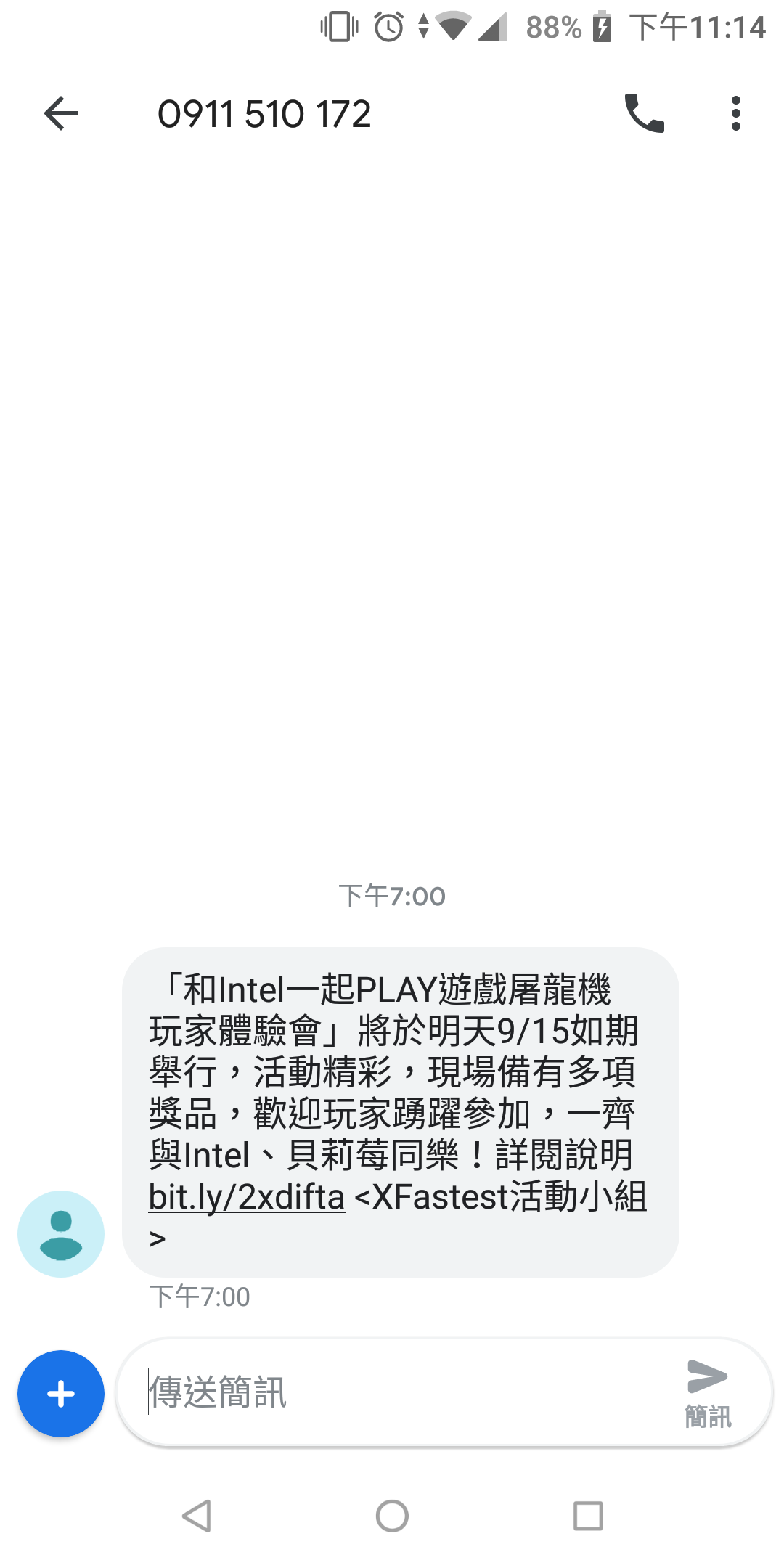
 會場概況
會場概況